مؤلف:
Monica Porter
تاريخ الخلق:
21 مارس 2021
تاريخ التحديث:
1 تموز 2024
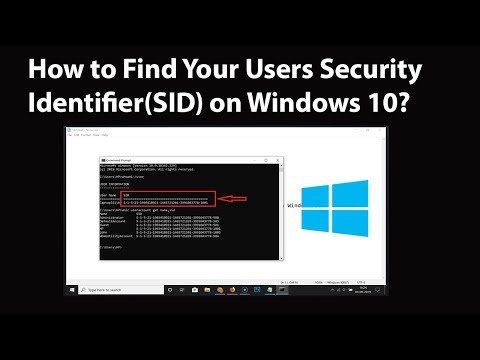
المحتوى
يوضح هذا المقال كيفية البحث عن SID (معرف الأمان) للمستخدمين الآخرين على جهاز كمبيوتر يعمل بنظام Windows.
خطوات
صحافة ⊞ فوز+X. سيؤدي هذا إلى فتح قائمة Windows "power user" في الزاوية اليسرى السفلية من الشاشة.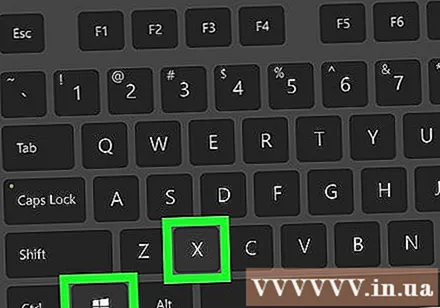
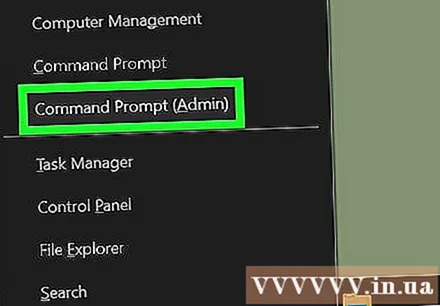
انقر موجه الأوامر (المسؤول). سيتم عرض سؤال التأكيد.
انقر نعم. يجب أن تشاهد الآن نافذة موجه الأوامر.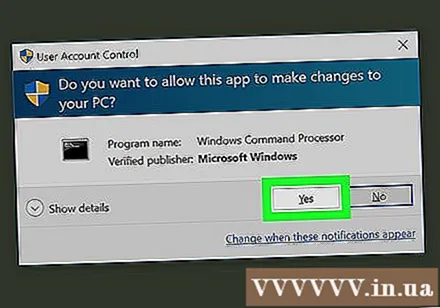
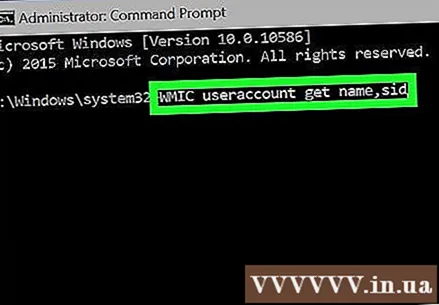
نوع الحصول على حساب مستخدم WMIC الاسم ، sid. هذا هو الأمر الذي يعرض معرّفات الأمان لجميع حسابات المستخدمين على النظام.- إذا كنت تعرف اسم المستخدم لهذا الشخص ، فيمكنك استخدام الأمر التالي: حساب مستخدم wmic حيث name = "USER" تحصل على sid (لكن استبدل USER باسم المستخدم).
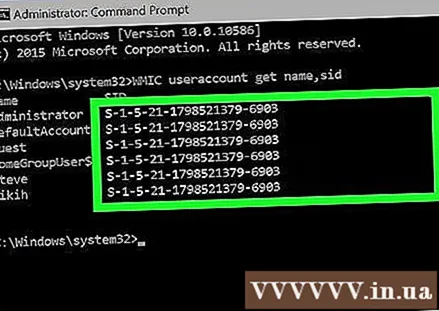
صحافة ↵ أدخل. معرف الأمان هو سطر طويل من الأرقام يظهر بعد كل اسم مستخدم. الإعلانات



